如何方便的建立远程链接服务器

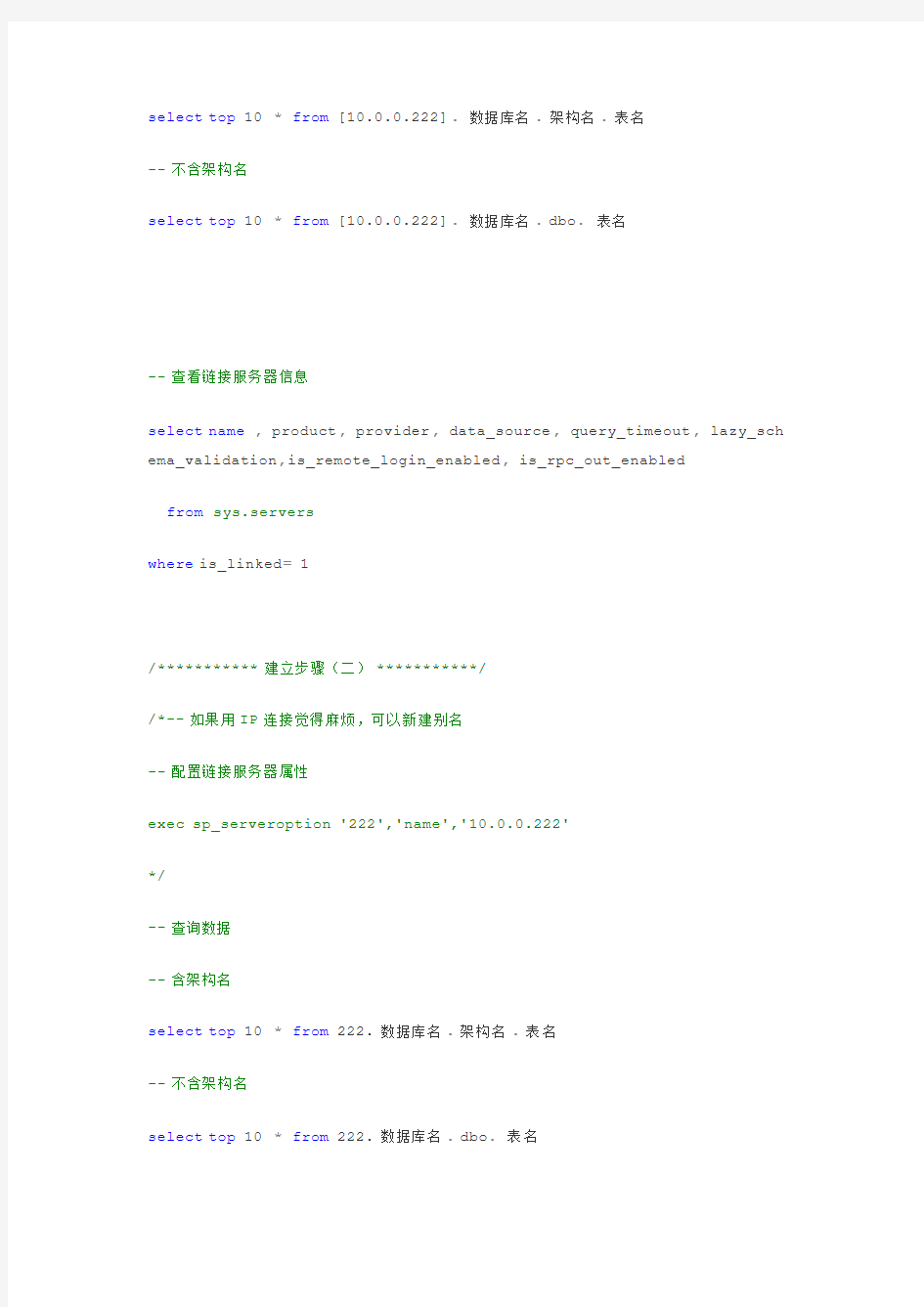
如何方便的建立远程链接服务器
--很多朋友问局域网多数据库服务器访问该如何操作?下面简单说明如何配置远程链接访问。
/***********环境说明***********/
--源机器IP为10.0.0.211,在该机器所在数据库建立与目标机器的远程数据库链接。
--目标机器IP为10.0.0.222。
--步骤(一)是指直接用IP进行远程链接,个人觉得用IP链接虽然麻烦,但是直观而且在多服务器操作时不会出现误链接的情况。
--步骤(二)是指直接用别名进行远程链接,较方便;但在高压力,大脑暂时短路情况下容易出现误链接数据库情况发生。
/***********步骤(一)***********/
--建立连接服务器
EXEC sp_addlinkedserver'10.0.0.222','SQL Server'
/*--如果数据库有架构名需要做远程登录之间的映射
--创建链接服务器上远程登录之间的映射
EXEC sp_addlinkedsrvlogin '10.0.0.222','false','SA','架构名','登录密码'
*/
--查询数据
--含架构名
select top 10 *from [10.0.0.222].数据库名.架构名.表名
--不含架构名
select top 10 *from [10.0.0.222].数据库名.dbo.表名
--查看链接服务器信息
select name, product, provider, data_source, query_timeout, lazy_sch ema_validation,is_remote_login_enabled, is_rpc_out_enabled
from sys.servers
where is_linked= 1
/***********建立步骤(二)***********/
/*--如果用IP连接觉得麻烦,可以新建别名
--配置链接服务器属性
exec sp_serveroption '222','name','10.0.0.222'
*/
--查询数据
--含架构名
select top 10 *from 222.数据库名.架构名.表名
--不含架构名
select top 10 *from 222.数据库名.dbo.表名
--删除链接服务器登录名映射
exec sp_droplinkedsrvlogin'10.0.0.222',NULL
--删除链接服务器属性
exec sp_dropserver'222'
--注:如果执行删除链接服务器时提示如下错误时,
消息 15190,级别 16,状态 1,过程 sp_dropserver,第 56 行仍有对服务器 'XXXX' 的远程登录或链接登录。
执行
exec sp_dropserver'链接服务器','droplogins'
--EOF
2008R2远程无法连接
2011-11-04 14:57 “由于没有远程桌面授权服务器可以提供许可证,.....”错误的解决(Server2008R2) 服务器安装的是Server2008R2,由于是刀片,一直远程桌面的方式使用进行试 用了。 昨天远程的时候忽然提示如下错误: 晚上搜索了一通也没搞定,很多提示要安装RD并授权。后来问了个一直用Server 的同事,原来是安装角色的时候安装了“”远程桌面“的原因,删除即可。 即在我的电脑上右键菜单中选择-"管理",点击"角色",点击"删除角色",选择“远程桌面服务”删除即可。 估计是当时安装IIS服务的时候随手勾点了,竟然造成常规的远程桌面无法使用。 昨天晚上在寝室通过为服务器添加终端服务器角色的方法解决了最大允许连接数的限制,今天早上到 实验室却发现连接远程服务器出现以下提示:
原来,这是因为Window Server 2003 不管理“用户CAL”。这就是说,即使许可证服务器数据库中有一个“用户CAL”,它在被使用时也不会减少。这样就不会为了让每个用户都有一个有效的终端服务器(TS) CAL 而根据“最终用户许可协议”(EULA) 的要求删除管理员。在没有使用“设备CAL”的情况下,如果不是每个用户都有一个“用户CAL”,就会违反EULA。 解决方法如下: 1.在本计算机上执行:开始--运行--mstsc /v:(服务器IP)/console <此命令是通过concle口进行连接>(这一步没有解决我的问题,依然出现上述提示) 2.在登录出问题的服务器上,单击“开始”,指向“管理工具”,然后单击“终端服务配置”;单击“服务器设置”,然后双击“授权模式”;将“授权模式”更改为“每用户”,然后单击“确定”。以后就不会出现此类问题了。(简单有效)
远程无法连接SQL2000的原因和解决办法
看ping 服务器IP/服务器名称是否ping通。 说明:如果ping 服务器IP地址不成功,这说明远程sql server 2000服务器的物理连接不存在,还有一种可能是由于客户端和服务器之间安装有防火墙软件造成的,比如ISA Server.防火墙软件可能会屏蔽对ping,telnet 等的响应。 解决办法: 1.检查网络。 2.查看配置。 3.确保远程Sql Server 2000服务器的IP拼写正确。 在Dos或命令行下输入telnet 服务器IP 端口,看能否连通,如:telnet 192.168.1.6 1433。 说明:通常端口值是1433,因为1433是sql server 2000的对于Tcp/IP的默认侦听端口,如果有问题,通常这一步会出问题。通常的提示是“……不能打开到主机的连接,…….,连接失败"。 解决办法: 1.检查远程服务器是否启动了sql server 2000服务。如果没有,则启动。 2.检查服务器端有没启用Tcp/IP协议,因为远程连接(通过因特网)需要靠这个协议。检 查方法是,在服务器上打开开始菜单->程序->Microsoft SQL Server->服务器网络实用工具,看启用的协议里是否有tcp/ip协议,如果没有,则启用它。 3.检查服务器的tcp/ip端口是否配置为1433端口。仍然在服务器网络实用工具里查看启用 协议里面的tcp/ip的属性,确保默认端口为1433,并且隐藏服务器复选框没有勾上。4.如果服务器端操作系统打过sp2补丁,则要对windows防火墙作一定的配置,要对它开 放1433端口,通常在测试时可以直接关掉windows防火墙(其他的防火墙也关掉最好)。 5.检查服务器是否在1433端口侦听。如果服务器没有在tcp连接的1433端口侦听,则是 连接不上的。检查方法是在服务器的dos或命令行下面输入netstat -a -n 或者是netstat -an,在结果列表里看是否有类似tcp 127.0.0.1 1433 listening 的项。如果没有,则通常需要给sql server 2000打上至少sp3的补丁。其实在服务器端启动查询分析器,输入select @@version 执行后可以看到版本号,版本号在8.0.2039以下的都需要打补丁。 检查客户端设置。 解决办法: 程序->Microsoft SQL Server -> 客户端网络使用工具。像在服务器网络实用工具里一样,确保客户端tcp/ip协议启用,并且默认端口为1433(或其他端口,与服务器端保持一致就行)。
远程无法连接SQL2000的原因和解决办法
看ping服务器IP/服务器名称是否ping通。 说明:如果ping服务器IP地址不成功,这说明远程sql server2000服务器的物理连接不存在,还有一种可能是由于客户端和服务器之间安装有防火墙软件造成的,比如ISA Server.防火墙软件可能会屏蔽对ping,telnet等的响应。 解决办法: 1.检查网络。 2.查看配置。 3.确保远程Sql Server2000服务器的IP拼写正确。 在Dos或命令行下输入telnet服务器IP端口,看能否连通,如:telnet192.168.1.61433。 说明:通常端口值是1433,因为1433是sql server2000的对于Tcp/IP的默认侦听端口,如果有问题,通常这一步会出问题。通常的提示是“……不能打开到主机的连接,…….,连接失败"。 解决办法: 1.检查远程服务器是否启动了sql server2000服务。如果没有,则启动。 2.检查服务器端有没启用Tcp/IP协议,因为远程连接(通过因特网)需要靠这个协议。检 查方法是,在服务器上打开开始菜单->程序->Microsoft SQL Server->服务器网络实用工具,看启用的协议里是否有tcp/ip协议,如果没有,则启用它。 3.检查服务器的tcp/ip端口是否配置为1433端口。仍然在服务器网络实用工具里查看启用 协议里面的tcp/ip的属性,确保默认端口为1433,并且隐藏服务器复选框没有勾上。4.如果服务器端操作系统打过sp2补丁,则要对windows防火墙作一定的配置,要对它开 放1433端口,通常在测试时可以直接关掉windows防火墙(其他的防火墙也关掉最好)。 5.检查服务器是否在1433端口侦听。如果服务器没有在tcp连接的1433端口侦听,则是 连接不上的。检查方法是在服务器的dos或命令行下面输入netstat-a-n或者是netstat -an,在结果列表里看是否有类似tcp127.0.0.11433listening的项。如果没有,则通常需要给sql server2000打上至少sp3的补丁。其实在服务器端启动查询分析器,输入select @@version执行后可以看到版本号,版本号在8.0.2039以下的都需要打补丁。 检查客户端设置。 解决办法: 程序->Microsoft SQL Server->客户端网络使用工具。像在服务器网络实用工具里一样,确保客户端tcp/ip协议启用,并且默认端口为1433(或其他端口,与服务器端保持一致就行)。
无法连接Windows远程服务器的几种解决办法
有时在登陆3389的时候会出现如下提示: 具体的解决办法: 有时候是这个错误提示:由于网络错误,连接被中断,请重新连接到远程计算机 远程连接我肯定是开启了的,防火墙里面3389端口也是打开的,并且连接其他的服务器就可以连接上,说明我本机没问题,用扫描软件,扫描了一下这个服务器,显示IP和端口都是存在的,说明这个服务器网络也没问题,实在没办法,只有不断的测试,后来在系统日志里面看到很多条系统错误信息。其中:严重错误“RDP 协议组件 "DATA ENCRYPTION" 在协议流中发现一个错误并且中断了客户端连接。”引起了我的注意。 几经周折得知这是因为Certificate子键负责终端服务通信中数据信息的认证和加密,它一旦被损坏,终端服务的协议组件就会检测到错误,中断客户机与终端服务器之间的通信。导致Certificate子键损坏的原因很多,如管理员安装和卸载某些系统软件、对终端服务参数的不合理配置等。这时我们需要重置该键值中的内容,才能修复终端服务。 进入注册表编辑器窗口,展开“HKEY_LOCAL_MA CHINE\ SYSTEM\CurrentCon trolSet\Services\TermService\ Parame ters”,找到名为“Certificate”的子键,将它删除,重新启动XP系统或Windows 2000 Server服务器,系统就会重新生成“Certificate”子键,这样客户端就能正常连接到终端服务器了。 在终端服务器出现无法连接的问题后,我们首先要判断这是不是网络故障引起的,检测远程客户端和XP系统 (Windows 2000 Server服务器)是否能够正常连接到网络;然后就要检查终端服务器的加密级别是否设置过高。排除上述原因后,就有可能是“Certificate”子键损坏了。此外,“HKEY_LOCAL _MACHINE\ SYSTEM\Cur rentControlSet\Services\Term Service\Parameters”下的 “X509 Certificate”和“X509 Certificate ID”损坏了也有可能导致终端服务出现问题,它们的修复方法与“Certificate”子键损坏后的修复方法相同。
远程访问服务器设置
远程访问服务器设置 1设置TCP/IP协议 如果安装了多种网络协议,可以通过限制远程用户使用的网络协议来控制远程客户访问的网络资源。TCP/IP是最流行的LAN协议。对于TCP/IP协议来说"还需给远程客户分配IP地址以及其他TCP/IP配置,如DNS服务器和WINS服务器、默认闷关等。打开[路由和远程访问服务]控制台,在目录树中选择相应的服务器,单击鼠标右键,从弹出的快捷菜单中选择[属性]打开属性设置对话框,切换到如图4.43所示的[IP]选项卡,设置IP选项。 1.允许远程客户使用TCP/IP协议
选中[允许基于IP的远程访问和请求拨号连接]复选框,将允许远程访问客户机使用IP协议来访问服务器。如果清除此项,使用IP协议的客户端将不能连接远程访问服务器。 2.限制远程客户访问的网络范围 如果希望基于即的远程访问客户机能够访问到远程访问服务器所连接的网络,应选中[启用IP路由]复选框,激活路由功能。如果清除该选项。使用IP协议的客户机将只能访问远程访问服务器本身的资源,而不能访问网络中的其他资源。 3.向远程客户机指派lP地址 每个通过PPP连接到Windows2000远程访问服务器的远程计算机,都会被自动提供一个IP地址。远程访问服务器获得分配给远程访问客户机的IP地址有两种方式。 通过DHCP服务器获得。 由管理员指派给远程访问服务器的静态IP地址范围。 远程访问服务器也会从获得的IP地址中留出一个自己使用。 在[IP]选项卡的[IP地址分配]区域中设置向远程客户机分配IP地址的方式和范围。 通过DHCP服务器分配IP地址 如果选择[动态主机配置协议]单选钮。将由DHCP服务器为远程客户指定IP地址。远程访问将从DHCP服务器上一次性获得10个IP 地址,如图4.44所示。远程访问服务器将从DHCP获得的第一个IP 地址留给自己使用,并且在与基于TCP/IP的远程访问客户机连接时,
服务器远程无法访问的常见解决办法
登录失败:未授予用户在此计算机上的请求登录类型。无法访问。您可能没有权限使用网络资源。请与这台服务器的管理员联系以查明您是否有访问权限。 登录失败:未授予用户在此计算机上的请求登录类型。无法访问。您可能没有权限使用网络资源。请与这台服务器的管理员联系以查明您是否有访问权限。 如果出现“xxx计算机无法访问,您可能没有权限使用网络资源。请与这台服务器的管理员联系以查明您是否有访问权限”的报错,这可能是计算机的安全设置被改动过了,导致目标计算机无法被访问。可以采取以下步骤解决: 1. 取消简单文件共享。 打开“我的电脑”,在菜单上选择“工具”->“文件夹选项”->“查看”,清除“使用简单文件共享(推荐)”的选择。 2. 启用guest账户。 右键点击“我的电脑”,选择“管理”,选择“本地用户和组”->“用户”,右键点击Guest用户,选“属性”,清除“帐户已停用”的选择。 3. 在组策略中设置,安全策略。 开始--运行--gpedit.msc--计算机配置--windows设置--安全设置--本地策略--“用户权力指派”,双击右边的“从网络访问此计算机”,保证其中有Everyone,双击左边的“拒绝从网络访问此计算机”,保证其是空的。 4. 选择左边的“本地策略”->“安全选项”, a.确认右边的“网络访问:本地帐户的共享与安全模式”为“经典”; b.确认右边的“Microsoft网络客户:为通讯启用数字签名(总是)”为“已停用”; c.确认右边的“Microsoft网络客户:为通讯启用数字签名(如果服务器允许)”为“已启用”; d.确认右边的“Microsoft网络服务器:为通讯启用数字签名(总是)”为“已停用”; e.确认右边的“Microsoft网络服务器:为通讯启用数字签名(如果服务器允许)”为“已启用”。 5.正确配置网络防火墙 1>很多机器安装了网络防火墙,它的设置不当,同样导致用户无法访问本机的共享资源,这时就要开放本机共享资源所需的NetBIOS端口。笔者以天网防火墙为例,在“自定义IP规则”窗口中选中“允许局域网的机器使用我的共享资源”规则,最后点击“保存”按钮,这样就开放了NetBIOS端口。 2>关闭windows自带防火墙。 6.合理设置用户访问权限 网络中很多机器使用NTFS文件系统,它的ACL功能(访问控制列表)可以对用户的访问权限进行控制,用户要访问这些机器的共享资源,必须赋予相应的权限才行。如使用Guest账号访问该机器的CPCW共享文件夹,右键点击该共享目录,选择“属性”,切换到“安全”标签页,然后将Guest账号添加到用户列表中,接着指定Guest的访问权限,至少要赋予“读取”和“列出文件夹目录”权限。如果想让多个用户账号能访问该共享目录,只需要添加Eeryone账号,然后赋予“读取”和“列出文件夹?.. 7、网络协议配置问题, A、网络协议的安装和设置 1.在WinXP中安装NetBEUI协议 对的,你没有看错,就是要在WinXP中安装NetBEUI协议。微软在WinXP中只支持TCP/IP协议和NWLink IPX/SPX/NetBIOS兼容协议,正式宣布不再支持NetBEUI协议。但是在建立小型局域网的实际使用中,使用微软支持的两种协议并不尽如人意。比如,在解决网上邻居慢问题的过程中,笔者采用了诸多方法后网上邻居的速度虽然好一点,但还是慢如蜗牛;另外,在设置多块网卡的协议、客户和服务绑定时,这两种协议还存在BUG,多块网卡必须同时绑定所有的协议(除NWLink NetBIOS)、客户和服务,即使你取消某些绑定重启后系统又会自动加上,这显然不能很好地满足网络建设中的实际需要。而当笔者在WinXP中安装好NetBEUI协议后,以上两个问题都得到圆满的解决。
解决远程桌面无法连接问题实例说明
常见提示如下: 客户端无法建立跟远程计算机的连接。 导致这个错误的可能的原因是: 1) 远程计算机上的远程连接可能没有启用。 2) 已超出远程计算机上的连接最大数。 3) 建立连接时出现了一个网络错误。 具体的解决办法: 有时候是这个错误提示:由于网络错误,连接被中断,请重新连接到远程计算机 远程连接我肯定是开启了的,防火墙里面3389端口也是打开的,并且连接其他的服务器就可以连接上,说明我本 机没问题,用扫描软件,扫描了一下这个服务器,显示IP和端口都是存在的,说明这个服务器网络也没问题,实 在没办法,只有不断的测试,后来在系统日志里面看到很多条系统错误信息。其中:严重错误“RDP 协议组件 "DA TA ENCRYPTION" 在协议流中发现一个错误并且中断了客户端连接。”引起了我的主要。 几经周折得知这是因为Certificate子键负责终端服务通信中数据信息的认证和加密,它一旦被损坏,终端服务的 协议组件就会检测到错误,中断客户机与终端服务器之间的通信。导致Certificate子键损坏的原因很多,如管理 员安装和卸载某些系统软件、对终端服务参数的不合理配置等。这时我们需要重置该键值中的内容,才能修复终 端服务。 进入注册表编辑器窗口,展开“HKEY_LOCAL_MA CHINE\ SYSTEM\CurrentCon trolSet\Services\TermService\ Parame ters”,找到名为“Cer tificate”的子键,将它删除,重新启动XP系统或Windows 2000 Server服务器
,系统就会重新生成“Certificate”子键,这样客户端就能正常连接到终端服务器了。 在终端服务器出现无法连接的问题后,我们首先要判断这是不是网络故障引起的,检测远程客户端和XP系统 (Windows 2000 Server服务器)是否能够正常连接到网络;然后就要检查终端服务器的加密级别是否设置过高。排 除上述原因后,就有可能是“Certificate”子键损坏了。此外,“HKEY_LOCAL _MACHINE\ SYSTEM\Cur rentControlSet\Services\Term Service\Parameters”下的“X509 Certificate”和“X509 Certificate ID” 损坏了也有可能导致终端服务出现问题,它们的修复方法与“Certificate”子键损坏后的修复方法相同。 讲开了,另外将其他几种远程连接的错误解决方法也附上,以方便需要的朋友: 提示“本地计算机客户端访问许可不能升级或更新”的解决方法 1、打开被控机的注册表编辑器,定位到HKLM\SOFTWARE\Microsoft\MSLicensing。 2、备份MSLicensing键。 3、删除MSLicensing键,重启系统。 提示“客户端无法连接到远程计算机”。 远程计算机不可到达(ping不通或者被中途的园区网防火墙挡住),或是被控机防火墙没有开相应的端口,或是 根本没有开启服务端。 提示“远程计算机已结束连接”。的解决方法 1、打开被控机的注册表编辑器,定位到HKLM\SYSTEM\ControlSet001\Enum\Root\RDPDR,备份该项;右键单击该 项,选择“权限”,为当前登录的用户增添“完全控制”的权限。 2、新建key文件,将以下内容写入,双击导入注册表后重启计算机即可。 Windows Registry Editor V ersion 5.00 [HKEY_LOCAL_MACHINE\SYSTEM\ControlSet001\Enum\Root\RDPDR\0000] "ClassGUID"="{4D36E97D-E325-11CE-BFC1-08002BE10318}" "Class"="System" "HardwareID"=hex(7):52,00,4f,00,4f,00,54,00,5c,00,52,00,44,00,50,00,44,00,52,\ 00,00,00,00,00 "Driver"="{4D36E97D-E325-11CE-BFC1-08002BE10318}\\0030" "Mfg"="(标准系统设备)"
解决远程桌面无法连接的问题-总结的精华
解决远程桌面无法连接的问题-总结的精华 远程桌面连接组件是从Windows 2000 Server开始由微软公司提供的,WINDOWS 2000 SERVER 中他不是默认安装的。该组件一经推出受到了很多用户的拥护和喜好,所以在WINDOWS XP 和2003中微软公司将该组件的启用方法进行了改革,通过简单的勾选就可以完成在XP和2003下远程桌面连接功能的开启。 当某台计算机开启了远程桌面连接功能后我们就可以在网络的另一端控制这台计算机了,通过远程桌面功能我们可以实时的操作这台计算机,在上面安装软件,运行程序,所有的一切都好像是直接在该计算机上操作一样。这就是远程桌面的最大功能,通过该功能网络管理远程桌面连接员可以在家中安全的控制单位的服务器,而且由于该功能是系统内置的所以比其他第三方远程控制工具使用更方便更灵活。 上面我们对这个工具介绍完毕了,我们还是言归正传谈谈远程桌面在使用过程中的遇到的一些问题吧。 1、中断远程桌面连接客户端无法建立跟远程计算机的连接。 导致这个错误的可能的原因是: 1) 远程计算机上的远程连接可能没有启用。 2) 已超出远程计算机上的连接最大数。 3) 建立连接时出现了一个网络错误 具体的解决办法: 有时候是这个错误提示:由于网络错误,连接被中断,请重新连接到远程计算机;远程连接我肯定是开启了的,防火墙里面3389端口也是打开的,并且连接其他的服务器就可以连接上,说明我本机没问题,用扫描软件,扫描了一下这个服务器,显示IP和端口都是存在的,
说明这个服务器网络也没问题,实在没办法,只有不断的测试,后来在系统日志里面看到很多条系统错误信息。其中:严重错误“RDP 协议组件 "DATA ENCRYPTION" 在协议流中发现一个错误并且中断了客户端连接。”几经周折得知这是因为Certificate子键负责终端服务通信中数据信息的认证和加密,它一旦被损坏,终端服务的协议组件就会检测到错误,中断客户机与终端服务器之间的通信。导致Certificate子键损坏的原因很多,如管理员安装和卸载某些系统软件、对终端服务参数的不合理配置等。这时我们需要重置该键值中的内容,才能修复终端服务。 进入注册表编辑器窗口,展开“HKEY_LOCAL_MA CHINE\ SYSTEM\CurrentCon trolSet\Services\TermService\ Parame ters”,找到名为“Cer tificate”的子键,将它删除,重新启动XP系统或Windows 2000 Server服务器,系统就会重新生成“Certificate”子键,这样客户端就能正常连接到终端服务器了。 在终端服务器出现无法连接的问题后,我们首先要判断这是不是网络故障引起的,检测远程客户端和XP系统(Windows 2000 Server服务器)是否能够正常连接到网络;然后就要检查终端服务器的加密级别是否设置过高。排除上述原因后,就有可能是“Certificate”子键损坏了。此外,“HKEY_LOCAL _MACHINE\ SYSTEM\Cur rentControlSet\Services\Term Service\Parameters”下的“X509 Certificate”和“X509 Certificate ID”损坏了也有可能导致终端服务出现问题,它们的修复方法与“Certificate”子键损坏后的修复方法相同。 2、提示“本地计算机客户端访问许可不能升级或更新”的解决方法 1) 打开被控机的注册表编辑器,定位到HKLM\SOFTWARE\Microsoft\MSLicensing。
如何远程连接服务器
如何远程连接服务器 大多数的公司、网站、论坛的服务器都是放在机房叫人托管,因此挑选托管机房是一件很重要也很头疼的事,虽然每个机房都说是24小时留人值守,但事实是服务器真宕机的时候,打电话叫人重启,对方总能找到理由拖上半天才给你重启,给公司和网站论坛带来麻烦甚至造成经济损失。为此,南宁网络人电脑有限公司推出了一套方便、简捷的远程控制解决方案:通过电话唤醒技术远程重启计算机,解决无人值守的问题,再配合免费的网络人(Netman)远程控制软件,实现远程控制电脑:远程运行软件程序、上传下载和修改文件、远程开启外接设备等! 详情咨询:https://www.sodocs.net/doc/123567500.html,/hardware.asp 第一步:远程开机 将网络人开机卡插在计算机的PCI 插槽上,不需要其他软件配合,不需要在电脑上安装驱动,打个电话,就能远程开机。网络人开机卡,有固话和手机两个版本。固话版需要从电话机上分出一根电话线插到开机卡上;如果你的电脑旁没有座机,可以选择手机版,在控制上放置一张手机卡。开机卡安装好后,只要拨打该电话或手机号,即可实现远程开机,简单实用,快捷稳定。 简单人性化的开机方法:
拨打接在开机卡上的电话或手机,在过了30一50秒的等待时间,如无人接听,将进入启动平台,这时语音提示输入登陆密码进行验证,验证密码正确之后,便可以根据语音提示来对电脑进行开关机的操作了: 按1#键,相当于手工按了一下电脑面板上的开机按键,电脑启动。 按2#键,相当于手工按了一下电脑面板上的开机按键,电脑关闭。如果电脑已经处于关机状态下,就会提示指令无效。 按3#键,可以修改响铃时间。需要提醒大家的是,一般的电话响铃时间都不会超过50秒,如果超过就自动挂机了,因此提醒大家设置响铃时间时不要超过50秒。 按下4#键,可以修改登陆密码,默认的登陆密码是123456 ,大家在使用时最好更改为6位数的其他密码。 按下5#键,相当于手工持续按下电脑面板上的开机按键6秒钟。电脑在死机的情况下,就可以通过这一功能,强制关闭电脑。过几分钟后,再重新启动就可以了。 如果你忘记了登陆密码,可以按下电话插口旁的复位键,得设置恢复到出厂设置,密码将复原为123456。 第二步:远程控制、操作计算机 安装完成后,还可以通过网络人(Netman)配套的远控软件对电脑进行远程控制。 网络人(Netman)个人版是一款可以穿透内网、完全免费、超级安全的远程控制软件。支持远程隐性监控对方屏幕,遥控键盘、鼠标,远程上传、下载、修改、运行文件……就像操作自己电脑一样方便,大大提高远程办公效率。
SQL Server 2005无法连接到服务器的解决方法
SQL Server 2005无法连接到服务器的解决方法 标题: 连接到服务器 ------------------------------ 无法连接到XXXX(服务器名)。 ------------------------------ 其他信息: 在建立与服务器的连接时出错。在连接到SQL Server 2005 时,在默认的设置下SQL Server 不允许进行远程连接可能会导致此失败。(provider: TCP 提供程序, error: 0 - 由于目标机器积极拒绝,无法连接。) (Microsoft SQL Server,错误: 10061) 有关帮助信息,请单击: 解决办法: 在建立与服务器的连接时出错(SQL Server 2005) 在建立与服务器的连接时出错。在连接到SQL Server 2005 时,在默认的设置下SQL Server 不允许进行远程连. SQL Server 2005 不允许远程连接解决方法 做课程设计时,很多学生都遇到这个问题。把解决方法写在这儿,供参考。 刚刚安装的数据库系统,按照默认安装的话,很可能在进行远程连接时报错,通常是错误:"在连接到SQL Server 2005 时,在默认的设置下SQL Server 不允许进行远程连接可能会导致此失败。(provider: 命名管道提供程序, error: 40 - 无法打开到SQL Server 的连接) "搜MSDN,上面有一片机器翻译的文章,是在让人难以明白,现在总结如下:明白了SQL Server是个网络数据库就可迎刃而解了,简单的分为下面的集中情况。 1. 数据库引擎没有启动。 有两种启动方式: (1)开始->程序->Microsoft SQL Server 2005->SQL Server 2005外围应用配置器,在打开的界面单击"服务的连接的外围应用配置器",在打开的界面中找到Database Engine,单击"服务",在右侧查看是否已启动,如果没有启动可单击"启动",并确保"启动类型"为自动,不要为手动,否则下次开机时又要手动启动;
SQL Server 2005 不允许远程连接解决方法、数据库引擎启动服务器的方法
SQL Server 2005 不允许远程连接解决方法 解决SQLServer2005数据库引擎启动服务器的方法 做课程设计时,很多学生都遇到这个问题。把解决方法写在这儿,供参考。 刚刚安装的数据库系统,按照默认安装的话,很可能在进行远程连接时报错,通常是错误:"在连接到SQL Server 2005 时,在默认的设置下SQL Server 不允许进行远程连接可能会导致此失败。(provider: 命名管道提供程序, error: 40 - 无法打开到SQL Server 的连接) "搜MSDN,上面有一片机器翻译的文章,是在让人难以明白,现在总结如下:明白了SQL Server是个网络数据库就可迎刃而解了,简单的分为下面的集中情况。 1. 数据库引擎没有启动。 有两种启动方式: (1)开始->程序->Microsoft SQL Server 2005->SQL Server 2005外围应用配置器,在打开的界面单击"服务的连接的外围应用配置器",在打开的界面中找到Database Engine,单击"服务",在右侧查看是否已启动,如果没有启动可单击"启动",并确保"启动类型"为自动,不要为手动,否则下次开机时又要手动启动; (2)可打开:开始->程序->Microsoft SQL Server 2005->配置工具->SQL Server Configuration Manager,选中SQL Server 2005服务中SQL Server(MSSQLSERVER) ,并单击工具栏中的"启动服务"按钮把服务状态改为启动; 使用上面两种方式时,有时候在启动的时候可能会出现错误,不能启动,这时就要查看"SQL Server 2005配置管理器"中的SQL Server 2005网络配置->MSSQLSERVER协议中的VIA是否已启用,如果已启用,则把它禁止.然后再执行上述一种方式操作就可以了. 2. 是否已经允许远程连接。 这个部分可以简单的分为4个方面,分别是在SQL Server上启用远程连接、启用SQL Server 浏览服务、在Windows 防火墙中为SQL Server 2005 创建例外和在Windows 防火墙中为“SQLBrowser”创建例外。下面是几个具体的操作方式,摘自MSDN,个人觉得文章的黑体部分应当特别的一起我们的注意。 在SQLServer 实例上启用远程连接 1.指向“开始->程序->Microsoft SQL Server 2005->配置工具->SQL Server 外围应用配置器” 2.在“SQL Server 2005 外围应用配置器”页, 单击“服务和连接的外围应用配置器” 3.然后单击展开“数据库引擎”,选中“远程连接”,在右边选中“本地连接和远程连接”, 再选择要使用的协议,( 这个地方应当启用TCP/IP 和命名管道服务!)单击“应用”,您会看到下消息:“直到重新启动数据库引擎服务后,对连接设置所做的更改才会生效。”,单击“确定”按钮返回 4.展开“数据库引擎”,选中“服务”,在右边单击“停止”,等到MSSQLSERVER 服务停止, 然后单击“启动”,重新启动MSSQLSERVER 服务。(更改其它选项后,一定要重启MSSQLSERVER 服务,才能将更改应用!!)
无法连接Windows远程服务器的几种解决办法
无法连接Windows远程服务器的几种解决办法 有时在登陆3389的时候会出现如下提示: 具体的解决办法: 有时候是这个错误提示:由于网络错误,连接被中断,请重新连接到远程计算机 远程连接我肯定是开启了的,防火墙里面3389端口也是打开的,并且连接其他的服务器就可以连接上,说明我本机没问题,用扫描软件,扫描了一下这个服务器,显示IP和端口都是存在的,说明这个服务器网络也没问题,实在没办法,只有不断的测试,后来在系统日志里面看到很多条系统错误信息。其中:严重错误“RDP 协议组件"DATA ENCRYPTION" 在协议流中发现一个错误并且中断了客户端连接。”引起了我的注意。 几经周折得知这是因为Certificate子键负责终端服务通信中数据信息的认证和加密,它一旦被损坏,终端服务的协议组件就会检测到错误,中断客户机与终端服务器之间的通信。导致Certificate子键损坏的原因很多,如管理员安装和卸载某些系统软件、对终端服务参数的不合理配置等。这时我们需要重置该键值中的内容,才能修复终端服务。 进入注册表编辑器窗口,展开“HKEY_LOCAL_MA CHINE\ SYSTEM\CurrentCon trolSet\Services\TermService\ Parame ters”,找到名为“Certificate”的子键,将它删除,重新启动XP系统或windows 2000 Server服务器,系统就会重新生成“Certificate”子键,这样客户端就能正常连接到终端服务器了。 在终端服务器出现无法连接的问题后,我们首先要判断这是不是网络故障引起的,检测远程客户端和XP系统(Windows 2000 Server服务器)是否能够正常连接到网络;然后就要检查终端服务器的加密级别是否设置过高。排除上述原因
远程连接“终端服务器超出了最大允许连接数” 解决
1、找到一台能连上网络的windows2003的机器 2、开始–运行–输入“tsmmc.msc”,跳出一个远程桌面控制台 3、右键点击左边的“远程桌面”,选择“新建远程桌面”,按照要求填写要连接的虚拟主机的ip、用户名、密码、域名,然后点击“确定” 4、点击新建好的远程桌面,就可以登陆到远程虚拟主机了 扫尾工作: 1、登陆到远程虚拟主机后,打开“任务管理器”,选择“用户”,踢掉那2个留在系统中的用户 2、开始-运行-gpedit.msc-计算机配置-管理模板-windows组件-终端服务-会话,右边窗口选择“为断开的会话设置时间限制”-选择已启用,设置一个时间 w in2K/win2003终端服务器超出最大允许连接数的问题 今天管理一台服务器,远程连接时帐号密码都输入完后,点连接后弹出一个“终端服务器超出最大允许连接”。上网查了一下归结一下出现这 种情况的原因和解决办法。 原因:用远程桌面链接登录到终端服务器时经常会遇到“终端服务器超出最大允许链接数”诸如此类错误导致无法正常登录终端服务器,引起 该问题的原因在于终端服务的缺省链接数为2个链接,并且当登录远程桌面后如果不是采用注销方式退出,而是直接关闭远程桌面窗口,那么 实际上会话并没有释放掉,而是继续保留在服务器端,这样就会占用总的链接数,当这个数量达到最大允许值时就会出现上面的提示。 如何避免? 一、用注销来退出远程桌面而不是直接关闭窗口 二、限制已断开链接的会话存在时间 1、从终端服务配置中修改 运行-Tscc.msc(终端服务配置)-连接-双击RDP-Tcp或右击-属性-会话-选中第一个的替代用户设置(O)-结束已断开的会话[将默认值“
终端不能访问远程计算机常见错误及原因
终端不能访问远程计算机,显示的错误信息又五花八门,这实在让网络技术人员和工程师感到烦躁。本文整理出了一些常见的错误信息并进行了分析,同时还提供了相应的解决方法。 错误信息:由于在数据加密中存在错误,此会话将结束。请尝试重新连接到远程计算机。 原因:数据加密为在网络连接上进行数据传输提供了安全性。数据加密错误可能出于安全原因结束会话。 解决方案:尝试重新连接到远程计算机。加密策略可能在系统和域之间变化。如果仍旧看到该错误信息,请与服务器管理员联系。 错误信息:远程连接已超时。请尝试重新连接到远程计算机。 原因:因为您没有在响应的时间限定设置范围内发出响应,所以终端服务器将中断会话。 解决方案:尝试重新连接到终端服务器。如果收到此错误信息,请在稍后尝试重新连接。如果仍旧收到此错误信息,请与服务器管理员联系。 原因:由于网络通信量过大引起的网络连接过慢,引起对终端服务器的响应延迟。 解决方案:尝试重新连接到终端服务器。如果收到此错误信息,请在稍后尝试重新连接。如果仍旧收到此错误信息,请与服务器管理员联系。 错误信息:因为已达到总的登录时间限定,所以远程会话被中断。此限定由服务器管理员或网络策略设置。 原因:由于网络通信量过大引起的网络连接过慢,导致对终端服务器的响应延迟。 解决方案:尝试重新连接到终端服务器。如果收到此错误信息,请在稍后尝试重新连接。如果仍旧收到此错误信息,请与服务器管理员联系。 错误信息:指定的计算机名含有无效字符。请验证名称然后重试。 原因:远程计算机的名称不正确。这可能是输入错误。 解决方案:尝试重新输入远程计算机的名称。如果收到同一消息,请与服务器管理员联系,确保使用的远程计算机名称正确。 错误信息:找不到指定的远程计算机。确认输入正确的计算机名称或IP地址,然后重试连接。 原因:远程计算机的名称或IP地址不正确。这可能是输入错误。 解决方案:尝试重新输入远程计算机的名称或IP地址。如果收到同一消息,请与服务器管理员联系,确保使用的远程计算机名称或IP地址正确。 错误信息:通过管理工具结束到远程计算机的远程会话。管理员可能已结束连接。
远程组件配置测试提示“中间层服务器不能作为远程服务器”的原因及解决方法_v3.0
远程组件配置测试提示“中间层服务器不能作为远程服务器”的原因及解决方法 本期概述 ●本文档适用于K/3所有版本客户端工具包模块 ●本文档针对K/3客户端执行远程组件配置测试时测试结果提示“请确保中间层服务 器上的组件为最新版本”的原因分析以及解决方案进行讲解,通过本文档的学习可 以通过远程组件测试的结果提示来定位问题产生的原因进而快速解决故障版本信息 ●2012年8月22日 V1.0 编写人:陈研鑫 ●2012年8月26日 V2.0 修改人:李伟 版权信息 ●本文件使用须知 著作权人保留本文件的内容的解释权,并且仅将本文件内容提供给阁下个人使用。对于内容中所含的版权和其他所有权声明,您应予以尊重并在其副本中予以保 留。您不得以任何方式修改、复制、公开展示、公布或分发这些内容或者以其他方 式把它们用于任何公开或商业目的。任何未经授权的使用都可能构成对版权、商标 和其他法律权利的侵犯。如果您不接受或违反上述约定,您使用本文件的授权将自 动终止,同时您应立即销毁任何已下载或打印好的本文件内容。 著作权人对本文件内容可用性不附加任何形式的保证,也不保证本文件内容的绝对准确性和绝对完整性。本文件中介绍的产品、技术、方案和配置等仅供您参考, 且它们可能会随时变更,恕不另行通知。本文件中的内容也可能已经过期,著作权 人不承诺更新它们。如需得到最新的技术信息和服务,您可向当地的金蝶业务联系 人和合作伙伴进行咨询。 著作权声明著作权所有 2012 金蝶软件(中国)有限公司。 所有权利均予保留。
目录 1. 问题背景 (3) 2. 原因分析 (4) 2.1 原因分析 (4) 2.1.1 所有客户端测试均提示“不能作为远程服务器(可能是Windows 9X)” (4) 2.1.2 部分客户端测试时提示“不能作为远程服务器(可能是Windows 9X)” (6) 3. 解决方案 (6) 3.1 K/3中间层服务器开启了防火墙且没有开放相应的K/3端口的情况 (6) 3.1.1 Windows Server 2003环境 (7) 3.1.2 Windows Server 2008环境 (11) 3.2 网络不通或者无法正确解析K/3中间层服务器计算机名的情况 (13) 3.3 K/3中间层与客户端MSDTC的相关参数设置方面 (14) 3.4 K/3客户端DCOM环境异常导致 (16)
远程桌面无法连接时如何远程重启机房服务器
远程桌面无法连接时,如何远程重启机房服务器 一般来说不管是内网服务器还是外网服务器,我们都可能遇到通过远程桌面连接访问服务器IP出现无法连接的错误提示。这代表远程桌面服务已经不能提供使用。那么我们如何快速的重启机房的服务器呢?下面我为大家介绍两种方法: 方法一:使用windows自带的shutdown命令,远程重启服务器。第一步:当远程桌面服务无法顺利使用后我们首先要确定的是服务器是否真的死机。如果服务器死机那么我们只能够手工去重启服务器了,因为死机状态下不会接收到任何网络命令。我们可以通过ping 目标服务器IP看是否畅通或者访问该服务器上的相关网络服务看是否还能顺利应用,当然也可以通过UNC地址来判断其网络访问是否顺利。当以上任何一个判断返回成功结果后,我们就可以使用下面的方法来远程重启服务器了。(如图) 第二步:在管理机上使用“ping 服务器IP地址-t”命令(不含引号)来检测目的服务器的网络状况。(如图)
第三步:接下来我们通过shutdown命令来在远程桌面不能顺利连接的情况下通过网络重启服务器。具体操作是在命令提示窗口中执行“shutdown /m \\服务器IP地址/r”,这样服务器将自动重新启动。我们在ping -t命令窗口中也将看到目的网络连接情况从畅通到requeset timed out,这说明目的服务器已经在进行重启操作。(如图) 小提示:
如果之前没有连接过目的服务器的话我们在执行shutdown命令前还需要使用“et user \\服务器IP地址“密码” /user:用户名”进行连接,例如“net user\\129.168.12.1 123456 /user:administrator”(管理员用户名administrator,密码123456)。只有建立了相应的IPC$连接后shutdown 才能够发挥作用,不连接就执行shutdown的话目的服务器并不会乖乖重启。 第四步:等待片刻后ping -t命令再次显示畅通,这时说明远程服务器已经顺利重新启动,这样我们就可以通过远程桌面来完成远程管理工作了。(如图) 以上就是如何在远程桌面无法顺利连接服务器时通过网络来远程重新启动服务器的方法。需要提醒一点,shutdown命令在windows XP 之后的系统版本中才具备,如果是windows 98或windows 2000系统的话还需要从网上下载或者从windows XP系统复制shutdown.exe到本地系统目录中。 方法二:借助专业远程管理软件<易维帮助台>,轻松完成远程维护工作。
远程连接服务器的注意事项
利用远程登录协议来远程登录并对服务器进行管理,这是服务器管理员最司空见惯的操作了。在Windows 操作环境中,系统管理员可能喜欢采用Telnet协议来完成这个任务。但是在Linux操作系统环境中,要利用这个Telnet协议的话,具有一定的困难。因为由于Telnet协议有一定的安全漏洞,所以Linux操作系统默认情况下是采用ssh远程登录协议来代替这个Telnet协议。不过有些系统管理员还是喜欢采用Telnet协议。如要通过Windows客户端来远程管理Linux主机,如果要使用ssh协议的话,还必须去下载这个工具。因为Windows客户端默认情况下只支持Telnet协议,而不支持ssh协议。为了满足这部分系统管理员的需要,笔者今天就谈谈在Linux主机上启用Telnet协议的注意事项。 第一、手工启动telnet协议。 默认情况下,红帽子Linux操作系统是不会启用Telnet协议。其他版本的Linux操作系统其实也都有类似的限制。这主要是因为Telnet其有一个比较大的安全隐患。即其在数据传输的过程中,用户名、密码、指令都是明文传输的。为此在传输过程中,容易遭受到攻击,如利用嗅探器攻击者可以轻松的获取帐号、密码等敏感信息。为了Linux服务器的安全,建议大家采用ssh协议,而不是Telnet协议。如果一定要采用这个Telnet协议的话,则首先需要在Linux 服务器上启用这个Telnet协议。如果需要启用这个协议的话,则需要利用vi等文本编辑器修改telnet文件。在/etc/xinetd.d下有一个/telnet文件。在这个文件中,有一条记录为disable=no。只需要把这条记录改为disable=yes即可。注意在修改时,大小写是敏感的。这里是小写的yes,而不是大写。 不过这个文件修改后还不能够及时生效。系统管理员需要重新启动来让这个文件生效。如果不想重新启动的话,则需要执行命令/etc/init.d /xinetd reload命令,强制让系统重新加载设置文件。这个命令执行完成后,操作系统会立即启用telnet服务了。为了服务器的安全考虑,笔者再强调一次,最好不要轻易启动这个服务。如果启动了这个服务的话,那么在用完之后最好能够及时关闭,以确保其安全。或者说,在网络上采用其他的安全措施,如IPSec安全策略等等,来加密网络中传输的数据。跟这些类似的工具结合使用,也可以减少采用Telnet协议带来的安全风险。 第二、允许root帐号采用T elnet协议远程登录。 即使启用来Telent服务,默认情况下系统管理员仍然不能够利用Telnet协议远程登录操作系统。这主要是因为默认情况下,在红帽子Linux操作系统中,是不允许root帐户采用Telnet进行远程登录的。而作为系统管理员来说,如果要执行管理任务的话,则大部分情况下都需要特权用户root才能够完成。所以启用了Telnet服务后,还需要允许特权帐户root可以采用这个协议进行远程登录并执行相关的维护操作。 其实Linux操作系统这么设计并不是在为难系统管理员,其也有特殊的考虑。主要是因为采用Telnet 协议的时候,利用特权帐户root登录时需要在网络上明文传输特权用户的密码。而root帐户对Linux服务器具有最高的操作权限。为此如果其密码泄露的话,那么就可以让攻击者任意妄为了。所以Linux操作系统设计者在不得已的情况下,采取了这个限制。 如果要允许root帐户远程登录操作系统的话,可以按照下面的方法来操作。 对于root帐户,在操作系统中专门有一个文件/etc/securretty 来限制root帐号可以从哪一个终端来登录。在这个文件中,不仅固定了本地终端,也同时规定了远程终端。在Linux操作系统中,远程终端的代码是pts。其后面的代码(/0,/1)表示允许登录用户的数量。如果允许同时有多个用户远程登录到操作系统的话,则需要设置多个pts终端。通过这个终端的数量,可以限制同时进行远程登录用户的数量。当用户登录时,到底是采用那个终端则是不一定的。如现在已经有三个用户远程登录到操作系统,此时系统管理员远程登录到操作系统时,则采用的终端号就为pts/4。如果要运行root特权帐户采用Telnet协议远程登录的话,则需要将这些终端加入到这个文件中。这里需要注意的是,如果远程登录的用户比较多时,则需要在这个文件中多加入几个远程终端,即pts/0,pts1等等。否则的话,有其他用户捷足先登了,那么系统管理员就不能够在远程登录了。一般情况下,需要加入两到三个远程终端。不过具体要加入多少,还是需要系统管理员根据企业的实际情况来定。如果企业系统管理员比较多时,或者需要同时远程登录这台Linux服务器进行远程协作等等,那么就需要多启用几个远程端口。以便不时之需。在文件中加入这些端口之后,系统管理员就可以利用root帐户进行远程登录了。注意,如果采用的是ssh远程登录协议的话,不需要进行类似的设
相关文档
- 如何远程连接服务器
- SQL Server 无法连接到服务器的解决方法
- 远程连接“终端服务器超出了最大允许连接数” 解决
- 远程桌面无法连接解决办法
- 解决远程桌面无法连接问题
- 服务器远程无法访问的常见解决办法
- 服务器连接错误信息及解决办法
- sql数据库无法连接服务器解决办法绝对有效
- 远程组件配置测试提示“中间层服务器不能作为远程服务器”的原因及解决方法_v3.0
- 无法连接Windows远程服务器的几种解决办法
- 用友客户端无法连接服务器的几种解决方法
- 远程桌面无法连接上(管理员已结束了会话)的解决方法
- 远程桌面连接提示服务器忙解决方案
- 无法连接Windows远程服务器的几种解决办法
- 2008R2远程无法连接
- 远程连接服务器的注意事项
- SiteScope无法连接远程服务器。原因:未知错误
- SQL Server 2005无法连接到服务器的解决方法
- 如何远程连接服务器,如何重启服务器.
- 终端不能访问远程计算机常见错误及原因
